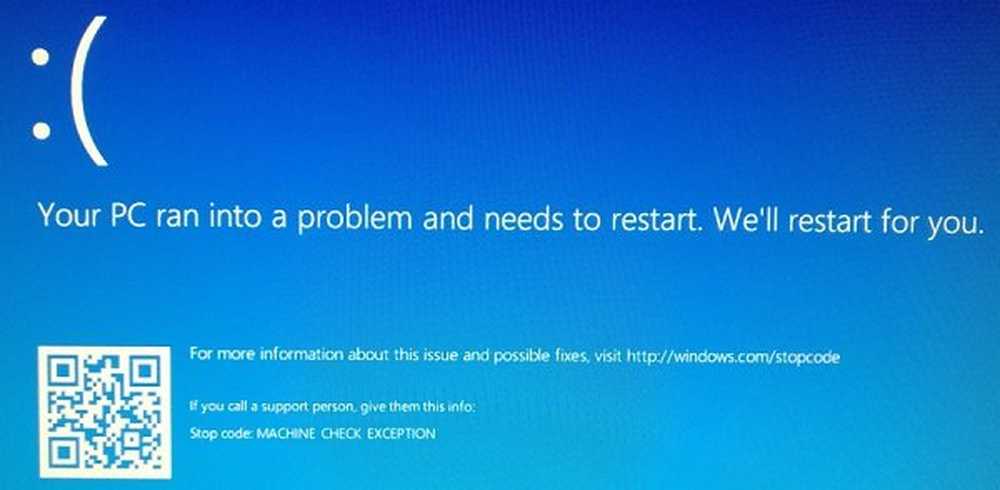So beheben Sie Updates für Microsoft Security Essentials-Virusdefinitionen

 Wenn Sie einen Laptop verwenden oder den Computer herunterfahren, wenn er nicht verwendet wird, haben Sie wahrscheinlich mindestens ein paar Virendefinitionsupdates von Microsoft Security Essentials (MSE) verpasst. Das Problem liegt darin, dass MSE nur einmal alle 24 Stunden aktualisiert wird. Wenn Ihr Computer nicht eingeschaltet ist oder nicht mit dem Internet verbunden ist, wird er vorbeigehen. Wir können dies jedoch beheben, indem Sie eine einfache Aufgabenregel in Windows einrichten. Dies funktioniert ähnlich wie das Tutorial zum Beheben des Java-Aktualisierungsprogramms.
Wenn Sie einen Laptop verwenden oder den Computer herunterfahren, wenn er nicht verwendet wird, haben Sie wahrscheinlich mindestens ein paar Virendefinitionsupdates von Microsoft Security Essentials (MSE) verpasst. Das Problem liegt darin, dass MSE nur einmal alle 24 Stunden aktualisiert wird. Wenn Ihr Computer nicht eingeschaltet ist oder nicht mit dem Internet verbunden ist, wird er vorbeigehen. Wir können dies jedoch beheben, indem Sie eine einfache Aufgabenregel in Windows einrichten. Dies funktioniert ähnlich wie das Tutorial zum Beheben des Java-Aktualisierungsprogramms.Schritt 1: Öffnen Sie den Taskplaner
In dem Startmenü, Suche zum Taskplaner und Drücken Sie Eingeben.
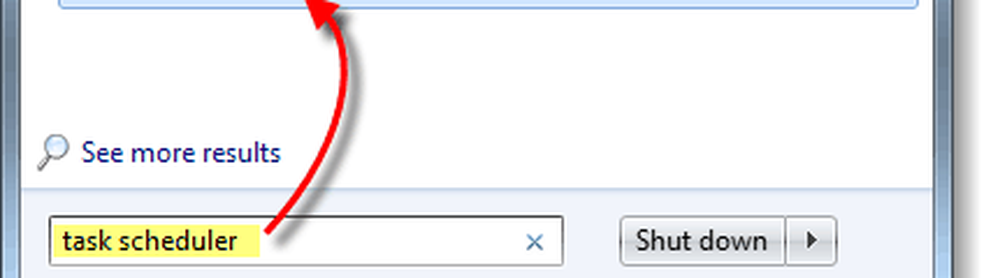
Schritt 2: Aufgabe erstellen
Im rechten Bereich des Taskplaners Klicken Aufgabe erstellen…
Verwechsle diesen Schritt nicht, Erstellen Sie eine grundlegende Aufgabe wird nicht gleich funktionieren.
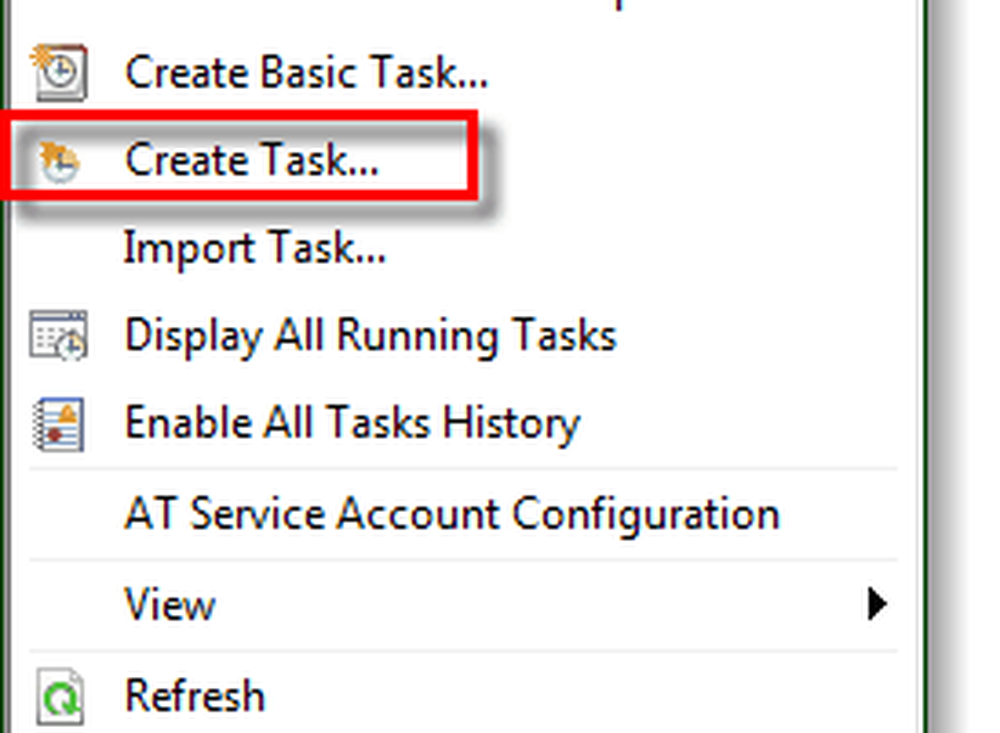
Schritt 3: Die Registerkarte Allgemein
Benennen Sie Ihre Aufgabe als relevant und geben Sie eine Beschreibung an. Jetzt müssen wir den Benutzer auf SYSTEM umstellen, um dies zu tun Klicken Benutzer oder Gruppe ändern… und dann im Feld Objektname Art System und Klicken OK. Sobald dies erledigt ist, können Sie die Konfiguration auf Windows 7 oder die von Ihnen verwendete Windows-Version ändern.
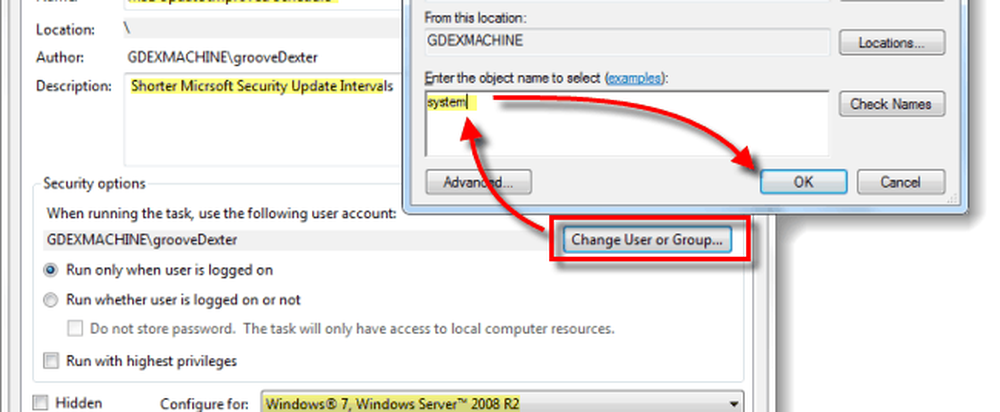
Schritt 4: Auslöser
Klicken das Löst aus Tab und von dort Klicken Neu… Das Fenster "Edit Trigger" sollte angezeigt werden. Sie möchten die Aufgabe beginnen nach einem Zeitplan, einstellen Täglich und Recur alle ein Tag.
Sobald Sie das haben, gehen Sie auf die Erweiterten Einstellungen und werden eingestellt Wiederholen Sie die Aufgabe alle zu 6 Stunden; Um dies einzustellen, müssen Sie manuell arbeiten Art in 6 Stunden, da das Drop-Menü es nicht anzeigt. Stellen Sie jetzt die Dauer auf Unbegrenzt. Stelle sicher aktiviert wird geprüft und dann Klicken OK.

Schritt 5: Aktionen
Klicken das Aktionen Tab und von dort Klicken Neu… Hier willst du Art -SignatureUpdate in das Argumentfeld und dann Klicken Durchsuche.
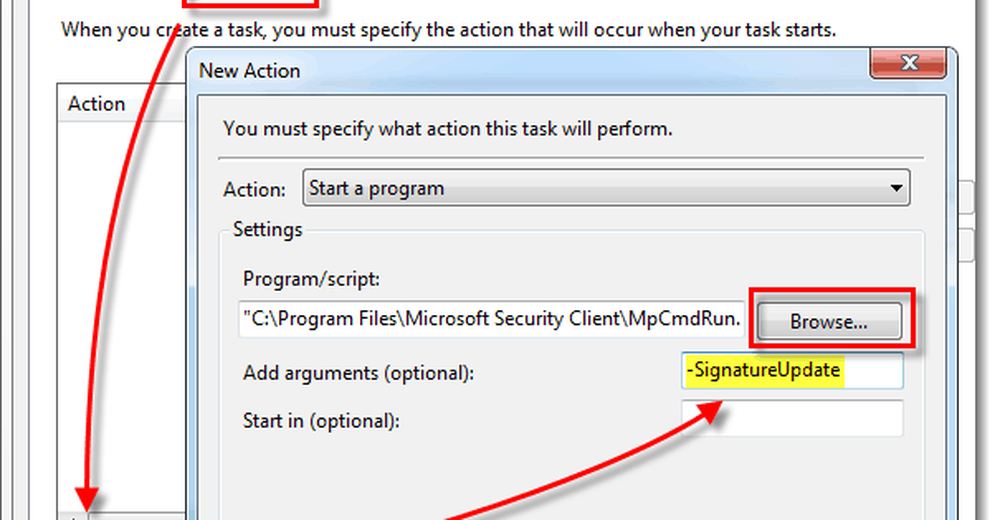
Schritt 5: Aktionen, Dateispeicherort
Durchsuche zur ausführbaren Datei MpCmdRun.exe, Diese befindet sich normalerweise an:
| C: \ Programme \ Microsoft Security \MpCmdRun.exe |
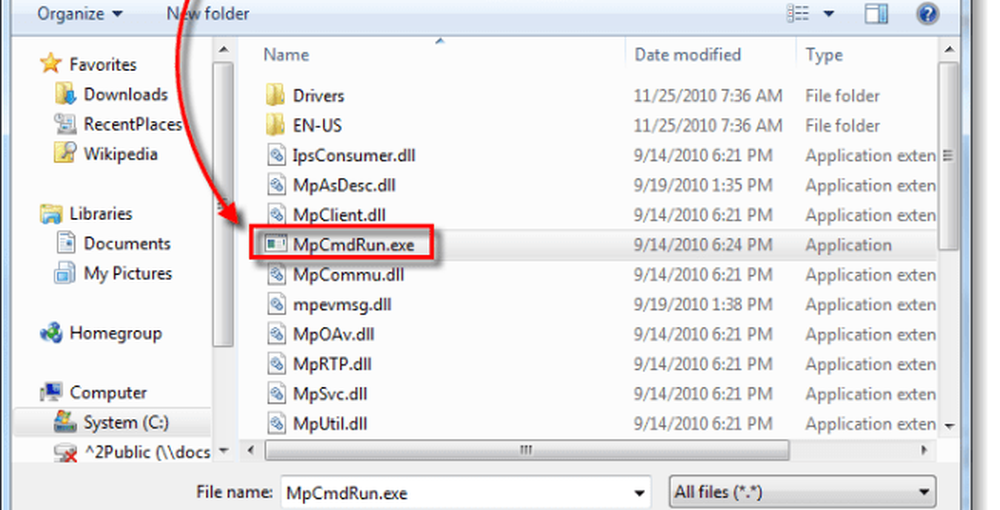
Schritt 6: Bedingungen
Klicken das Bedingungen Tab und Prüfen die Box unter Netzwerk. Verwenden Sie für den Namen der Netzwerkverbindung Irgendeine Verbindung. Dies erspart Ihrem PC die Mühe, die Aufgabe zu ignorieren, wenn keine Internetverbindung verfügbar ist. Dies ist sinnvoll, da Sie MSE ohne das Internet nicht aktualisieren können.
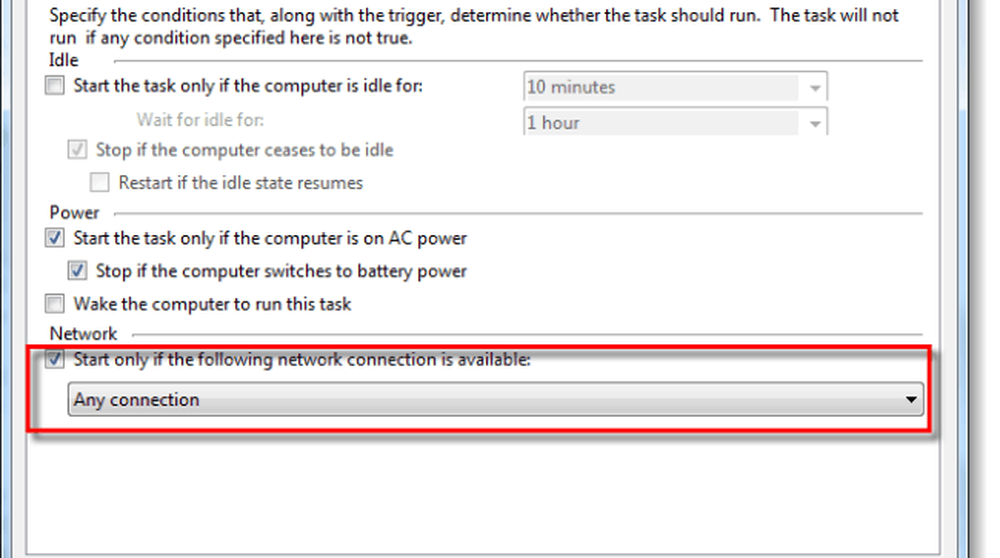
An diesem Punkt bleibt nur noch zu tun Klicken OK um die Aufgabe zu speichern.
Erledigt!
Ihr neuer Zeitplan für Microsoft Security Essentials ist eingerichtet, und Sie sollten keine Probleme mehr haben, wenn Sie Virendefinitionsupdates verpassen.